当我们在制作一个Excel表格时,出现大批量数据的时候,列数较多,行数也较多,这时一旦向下滚屏,则上面的标题行也跟着滚动,在处理数据时往往难以分清各列数据对应的标题,这时候我们就可以充分利用Excel当中锁定表格的行和列的功能,来给我们的日常数据处理增加便捷功能。
前期准备工作(包括相关工具或所使用的原料等)
Microsoft Excel 工作表详细的操作方法或具体步骤
本文中以Microsoft Excel 2003为例进行解释说明,假如我们手上有如下的大批量数据,在核对的时候,当鼠标拉到下方,就很难再对应表头的列名,表格拉来拉去就很容易头晕。
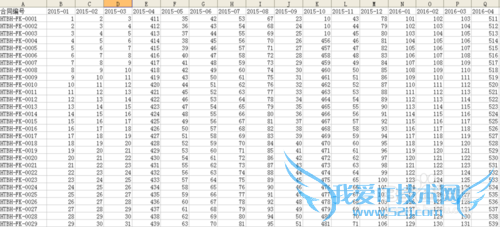
Microsoft Excel 在窗口冻结的时候共有3种方式:顶部水平窗格;左侧垂直窗格;同时顶部水平和左侧垂直窗格。
顶部水平窗格,也就是冻结第一行:先把光标放在A2格,如下截图1标红的位置。点击菜单栏中的窗口,点击冻结窗口,如下截图2。这样就可以锁定第一行内容,随着鼠标的滚动,第一行总是不会跑的。如下截图3。如果要取消冻结,也是点击窗口-->取消冻结窗格就可以了
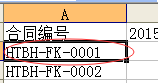
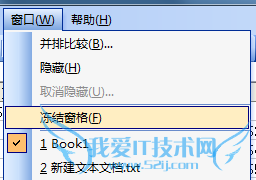

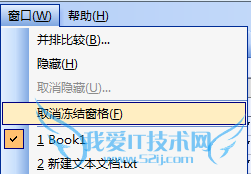
左侧垂直窗格,也就是冻结第一列:先把光标放在B1格,如下截图1标红的位置。点击菜单栏中的窗口,点击冻结窗口,如下截图2。这样就可以锁定第一列内容,随着鼠标的滚动,第一列总是不会跑的。如下截图3。如果要取消冻结,也是点击窗口-->取消冻结窗格就可以了。
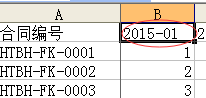
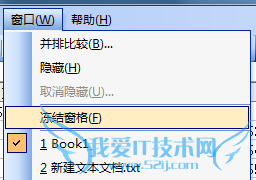
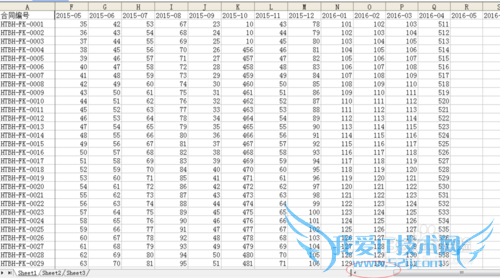
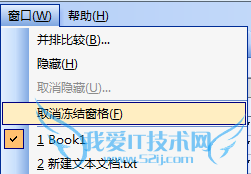
同时顶部水平和左侧垂直窗格,也就是冻结任意位置:先把光标放在B2格,如下截图1标红的位置。按照同样的方式设置窗口冻结,就会出现图2的效果。如果要取消冻结,也是点击窗口-->取消冻结窗格就可以了。
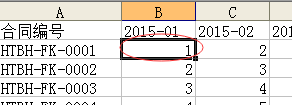
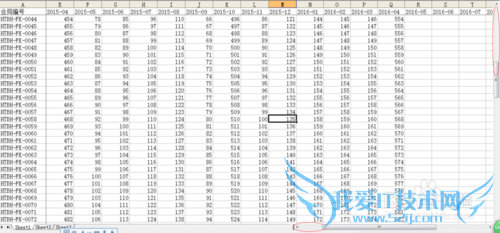
以上简单介绍了EXCEL表格冻结的3种方法,希望对你的日常工作能有些微的帮助,谢谢。
注意事项
以上说明中的第一步把光标放在某个单元格,是很关键的,只要把光标放在你想冻结的内容下一行的位置,EXCEL就会自动冻结该单元格之前的表格的经验内容仅供参考,如果您需解决具体问题(尤其法律、医学等领域),建议您详细咨询相关领域专业人士。作者声明:本教程系本人依照真实经历原创,未经许可,谢绝转载。- 评论列表(网友评论仅供网友表达个人看法,并不表明本站同意其观点或证实其描述)
-
